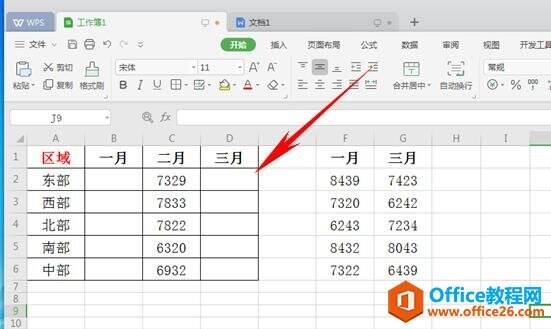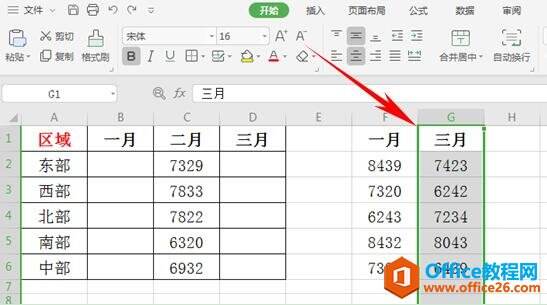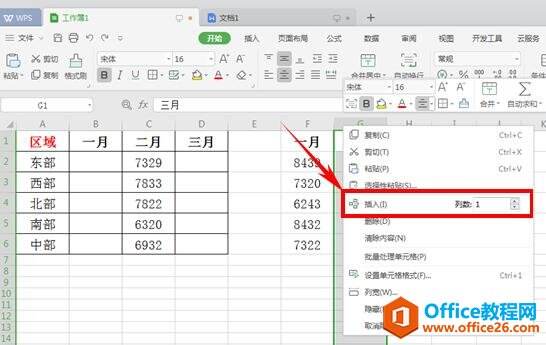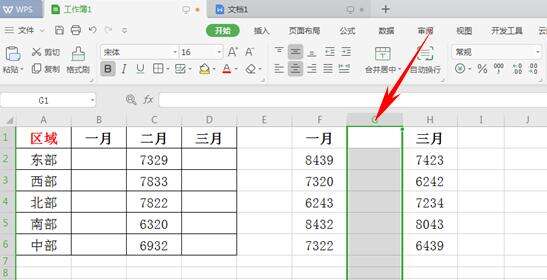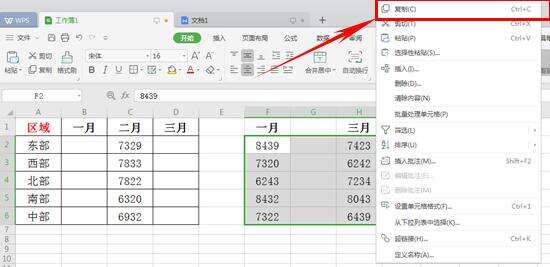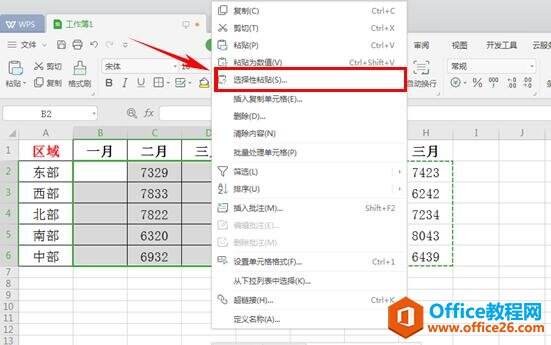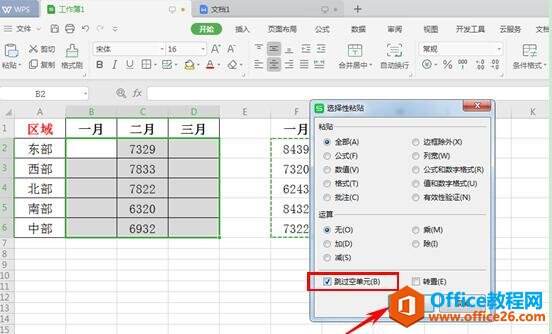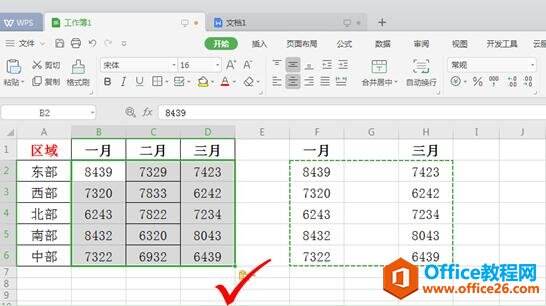WPS excel如何跨列隔行粘贴
办公教程导读
收集整理了【WPS excel如何跨列隔行粘贴】办公软件教程,小编现在分享给大家,供广大互联网技能从业者学习和参考。文章包含365字,纯文字阅读大概需要1分钟。
办公教程内容图文
大家可以看到,一月三月中间隔了一个二月,那么我们需要在旁边的数据中,也就是一月三月之间再添加一行,我们先选中三月那一列,如下图:
选中后点击右键,选择插入一列。
如下图一列就添加好了。
然后如下图选择需要复制的数据,单击右键选择复制,或者直接按键盘“Ctrl+C”:
然后选择表格中需要粘贴的范围,单击右键选择选择性粘贴。
弹出对话框,选择左下方的跳过空单元,单击确定。
大家可以看到右边的数据就已经成功复制到表格中啦,这样在表格中跨列粘贴是不是很方便呢,你学会了吗?一起学习一下吧。
办公教程总结
以上是为您收集整理的【WPS excel如何跨列隔行粘贴】办公软件教程的全部内容,希望文章能够帮你了解办公软件教程WPS excel如何跨列隔行粘贴。
如果觉得办公软件教程内容还不错,欢迎将网站推荐给好友。